Bạn đang sử dụng win 10, nhưng lại không biết mình đang sử dụng phiên bản nào. Hãy theo dõi bài viết dưới đây, Laptop Minh Khoa sẽ hướng dẫn các bạn “Cách kiểm tra phiên bản Windows 10” đang cài trên máy tính một cách nhanh chóng!
Nội dung bài viết
Windows 10 là gì?
Window 10 được tập đoàn Microsoft chính thức giới thiệu vào ngày 29/07/2015, là phiên bản hệ điều hành mới nhất của tập đoàn này và sẽ không có sự xuất hiện của Windows 11 mà thay vào đó là các phiên bản cập nhật của Windows 10.
Windows 10 được sử dụng trên các thiết bị như máy tính bàn, laptop, máy tính bảng,…giống như các hệ điều hành trước đó
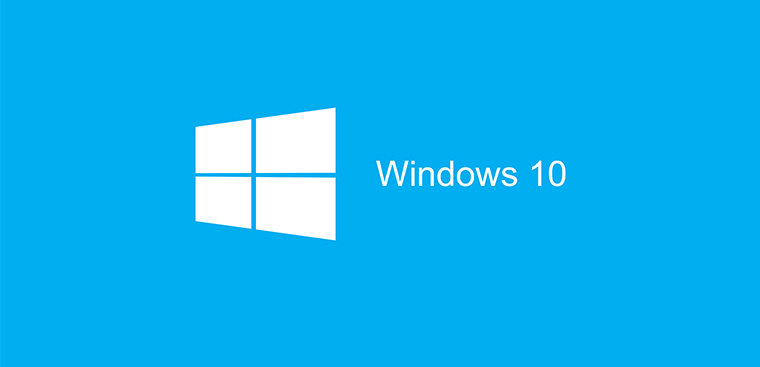
Những tính năng nổi bật của hệ điều hành Windows 10
- Giao diện người dùng và desktop của Windows 10 được thiết kế dựa trên biến đổi của Menu Start trước kia để tạo nên một phần giao diện của người dùng, đem đến một danh sách ứng dụng truyền thống trong cùng một hộp tìm kiếm ở phía bên trái được tích hợp thêm cột ở bên trai để hiển thị lối tắt và nút All Apps (Tất cả ứng dụng).
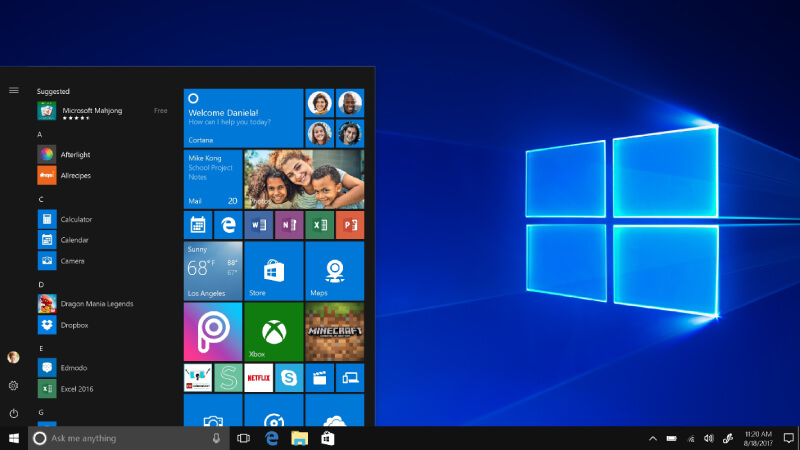
- Cung cấp thêm nhiều tính năng mới như sự xuất hiện của trợ lý ảo Cortana, hệ thống thông báo có thể được đồng bộ trên nhiều thiết bị,…
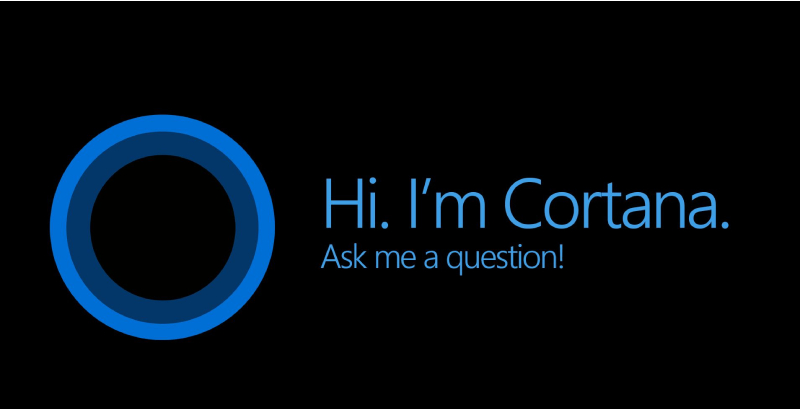
- Cho phép người dùng bảo mật thiết bị từ cảm biến vân tay, nhận diện gương mặt trên Windows được hỗ trợ tối đa, cài đặt dễ dàng.
Xem thêm: Hướng dẫn cách nén và giải nén file trên win 10 đơn giản

Tìm hiểu phiên bản Windows 10 hiện nay
Windows 10 Home là phiên bản cơ bản nhất của Windows 10, được thiết kế cho các PC, laptop, máy tính bảng,… Phiên bản này có những tính năng thiết yếu cho người tiêu dùng phổ thông cá nhân bao gồm Cortana, khả năng chạy các ứng dụng từ Store, kết nối với Xbox,…
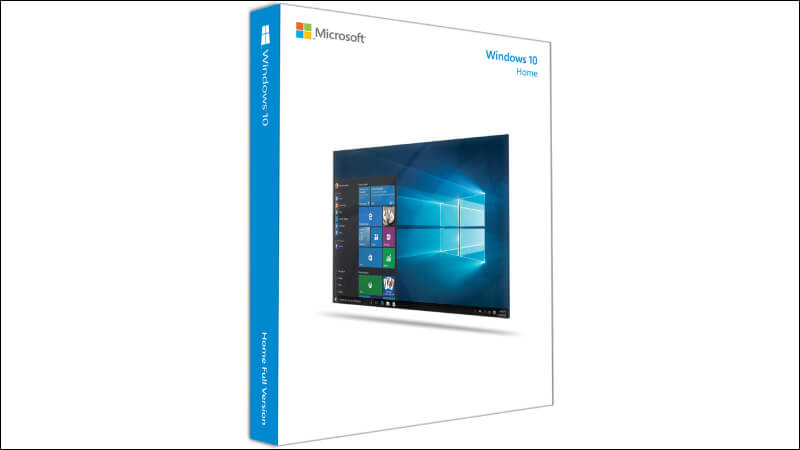
Windows 10 Pro là phiên bản nâng cấp Windows 10 Home được bổ sung thêm các tính năng cần thiết cho đối tượng doanh nghiệp nhỏ, trong đó có khả năng tham gia vào Domain, hỗ trợ mã hóa BitLocker và hỗ trợ thay đổi Group Policy trên diện rộng,…
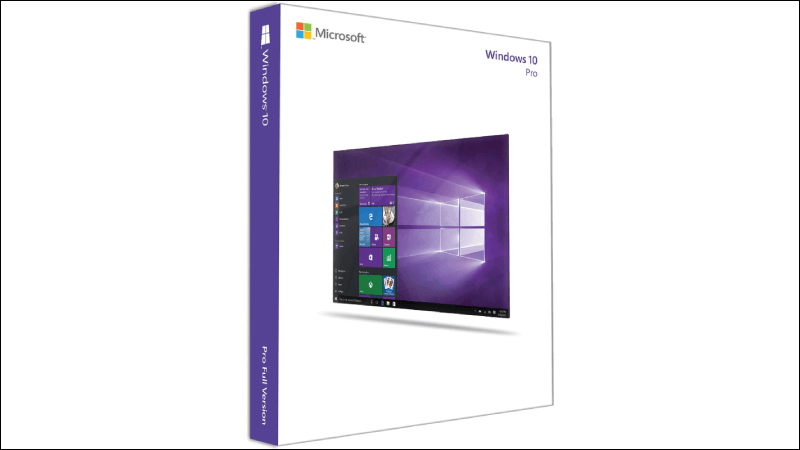
Windows 10 Enterprise được thiết kế dành cho các doanh nghiệp lớn, cung cấp tất cả các tính năng của Windows 10 Pro và cung cấp thêm các tính năng bổ sung như Direct Access giúp nhân viên truy cập từ xa đến mạng nội bộ của công ty

Windows 10 Education có đầy đủ các tính năng của bản Enterprise, được thiết kế cấu hình để phù hợp với môi trường giáo dục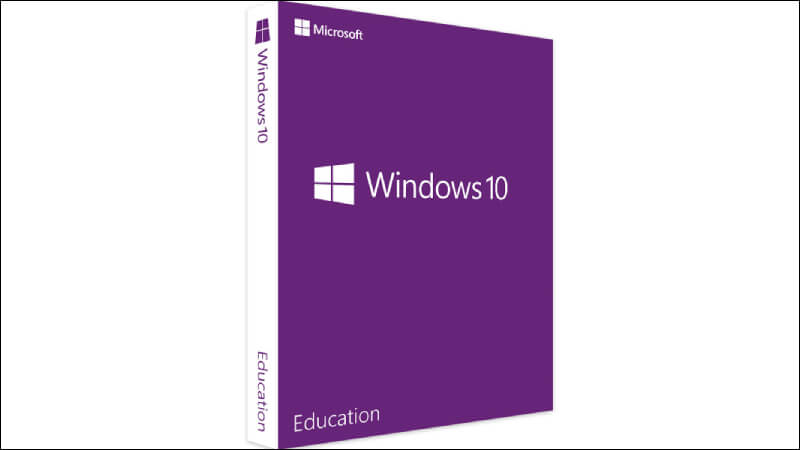
Ngoài 4 phiên bản phổ biến như trên thì Windows 10 còn có nhiều phiên bản khác như Windows 10 S, Windows 10 Pro Education, Windows 10 Mobile, Windows 10 Mobile Enterprise, Windows 10 IoT (Internet vạn vật), Windows 10 Team, Windows 10 Pro for Workstation.
Tham khảo thêm Không tắt được chế độ máy bay trên win 10
Cách xem phiên bản Windows 10 qua Settings
Bước 1: Chọn Windows rồi chọn mục Settings.
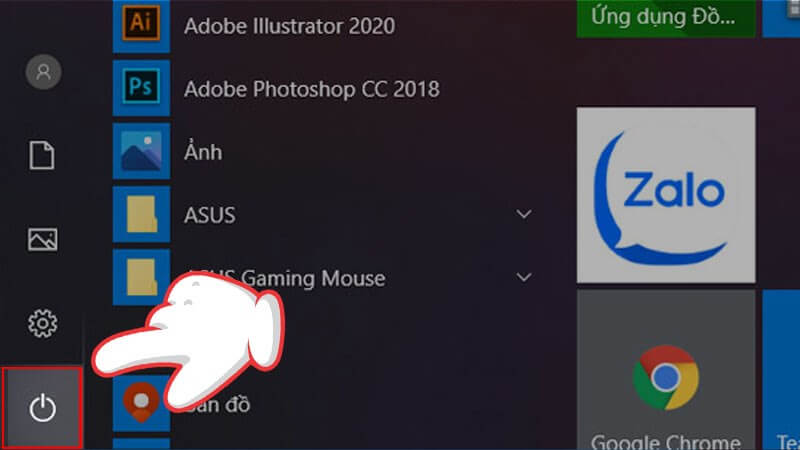
Bước 2: Vào System.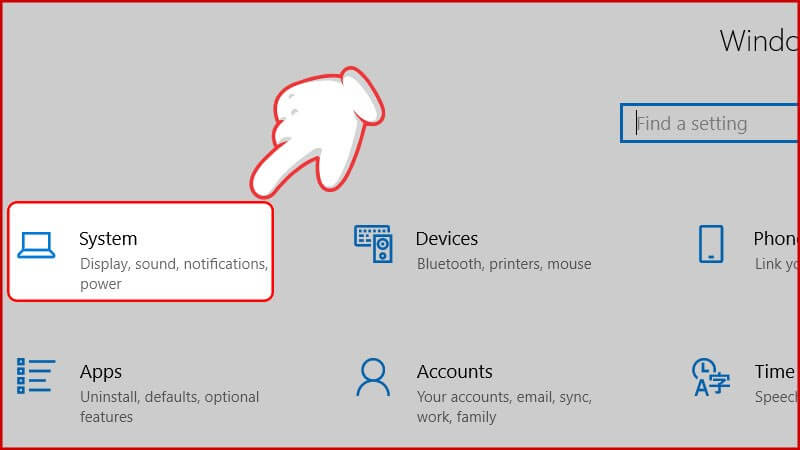
Bước 3: Tiếp theo chọn About.
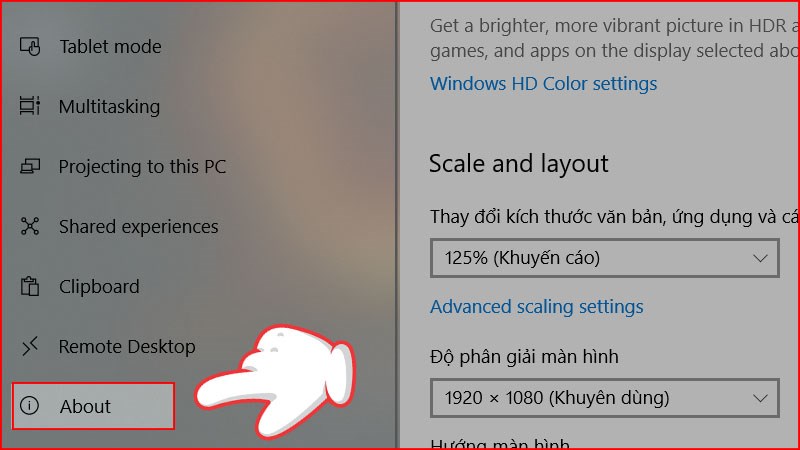
Bước 4: Tại đây bạn có thể xem được chi tiết các thông tin liên quan đến phiên bản Windows 10.
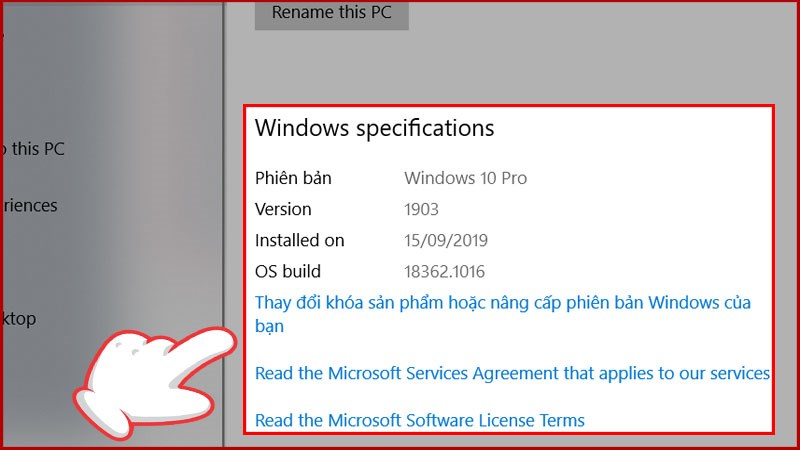
Cách kiểm tra phiên bản Windows 10 thông qua lệnh
Bước 1: Nhấn Windows hoặc sử dụng tổ hợp phím: Windows + R, gõ “winver.exe” vào thanh tìm kiếm và lệnh winver sẽ hiện ra (như hình). Sau đó nhấn Enter.
Bước 2: Cửa sổ chương trình About Windows sẽ được hiển thị. Tại đây bạn xem được Version win 10 đang cài.
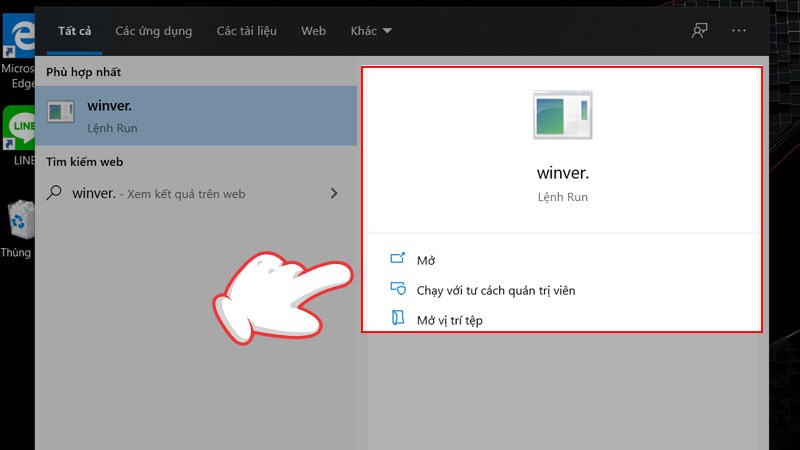
Cách kiểm tra phiên bản Windows 10 bằng System Information
Bước 1: Mở Start Menu trên máy tính.
Bước 2: Chọn mục System Information bằng cách gõ vào thanh tìm kiếm và kết quả sẽ được hiển thị trên thanh Menu. Sau đó chọn Enter để mở thư mục.
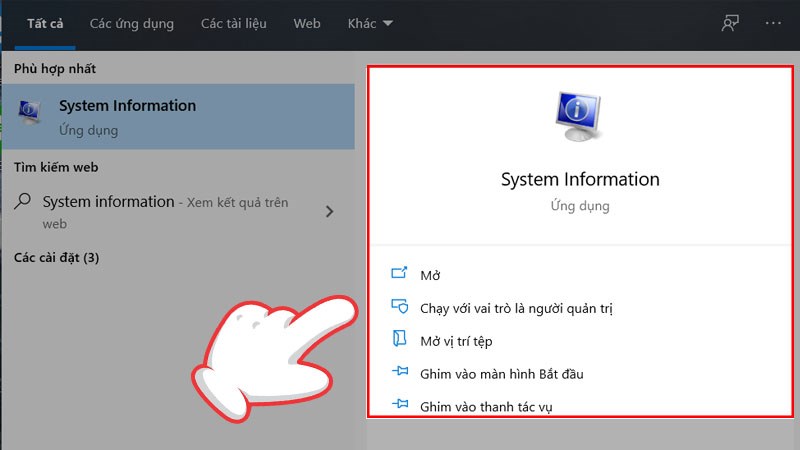
Bước 3: Chọn tiếp System Summary. Ở kết quả Version bạn sẽ xem được toàn bộ phiên bản Windows hiện tại của máy tính.
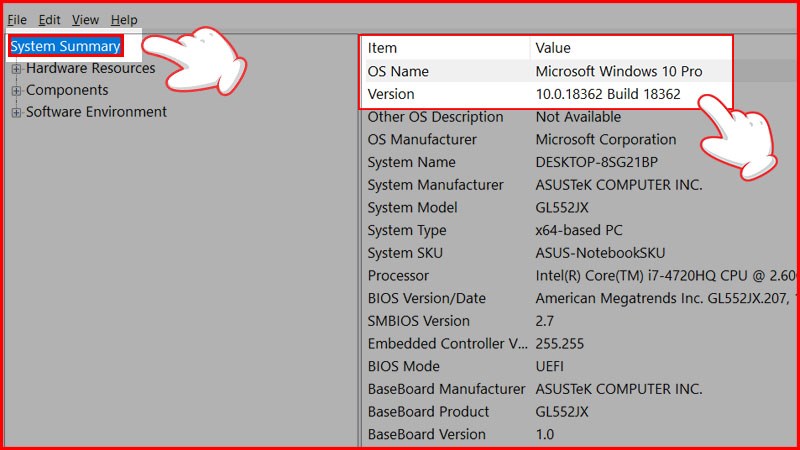
Trên đây là những chia sẻ về “Cách kiểm tra phiên bản Windows 10” mà bạn có thể tham khảo và thực hiện. Đặc biệt, trong quá trình sử dụng laptop, sẽ không tránh khỏi những lỗi và sự cố về phần mềm này mà bạn không thể tự khắc phục, lúc này việc của bạn là chọn một cơ sở uy tín để được sửa chữa và tư vấn. Mách nhỏ bạn một nơi sửa chữa uy tín tại thành phố Đà Nẵng đó chính là Công ty sửa chữa laptop Minh Khoa ngụ tại 155 Hàm Nghi, Hải Châu, Đà Nẵng.
BÀI VIẾT THAM KHẢO




